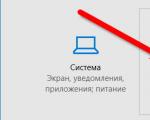Uçak modu kapanmıyor. Akıllı telefonda uçuş modu nedir? Telefonun neden Uçak moduna ihtiyacı var - faydalı ipuçları
Çoğu zaman, telefon sahipleri, uçak modunu devre dışı bırakmak gibi bir sorunla karşı karşıya kalır. Görünüşe göre, bu konuda ne zor olabilir, çünkü bir şekilde kişi bu modu açtı mı? Ama her şey o kadar basit değil. Bazen bu modun kendi kendine veya yanlışlıkla etkinleştirildiği veya bir çocuğun yanlışlıkla açabileceği - her şey olabilir. Bu nedenle, böyle bir sorunla karşı karşıya kalanlara yardımcı olmak için bugün size uçak modunu kapatmanın birkaç basit ve etkili yolunu anlatacağız.
En kolay yol
Uçak modunu kapatmanın en kolay yolu olan ilki, durum çubuğundaki simgeyi veya sözde deklanşörü kullanmaktır. Elbette herkes, örneğin bildirimlere bakmak veya Wi-Fi'yi açmak için perdeyi indirdiğinde onu gördü. Uçak modu simgesi tüm telefonlarda standart olarak görünür - bu bir uçak görüntüsüdür. Modu kapatmak için bu simgeye tıklamanız yeterlidir.
Telefon ayarları

Fly modunu kapatmanın ikinci yolu telefon ayarlarını kullanmaktır. Ne yazık ki, tüm cihazlarda durum çubuğundan "uçuşu" devre dışı bırakmak mümkün değildir, çünkü orada özel bir "düğme" olmayabilir. Ancak umutsuzluğa kapılmayın, çünkü ayarlar bu durumda yardımcı olacaktır. İşte yapmanız gerekenler:
- İlk önce telefon ayarlarına gitmeniz gerekir.
- Ardından, ağlar ve bağlantılarla ilgili bölümü bulmanız gerekir. Genellikle tüm parametreler listesinde ilk sırada gelir.
- Şimdi bu bölümdeki "Diğer" düğmesine tıklamanız gerekiyor.
- Açılan alt menü, uçuş modunu kapatmak için gerekli anahtarı içerecektir. Bu kadar basit!
Kapatma menüsü
Fly modunu kapatmanın üçüncü yolu, özel bir kapatma menüsü kullanmaktır. Bu aynı zamanda bu (uçuş) modunu birkaç saniye içinde kapatmanızı sağlayacak oldukça basit, hızlı ve etkili bir yöntemdir.

Tek yapmanız gereken güç düğmesini birkaç saniye basılı tutmak. Ekranda, biri yalnızca uçak modunu etkinleştirmek ve devre dışı bırakmaktan sorumlu olan birkaç öğe içeren küçük bir menü görünmelidir. Tek yapmanız gereken uygun öğeye tıklamak.
Önemli: Bazı telefon modellerinde, özellikle Çin cihazlarında, örneğin Meizu'da bu menü olmayabilir ve güç düğmesini basılı tuttuğunuzda ekranda görüntülenen her şey iki öğedir: açma ve yeniden başlatma. Dolayısıyla bu da dikkate alınmaya değer.
Özel uygulama
Telefonunuzda uçak modunu kapatmanın son yolu, özel uygulamalar ve yardımcı programlar. Evet, kulağa ne kadar garip gelse de, uçuş modu gibi bir önemsememek için bile, masaüstü için widget'lı özel küçük programlar var, bunlar aracılığıyla aslında bu modun kontrol ediliyor.

Birkaç ilginç uygulama not edilebilir:
- Airplane On / Off Widget, ekranda küçük bir anahtar oluşturan küçük bir masaüstü widget uygulamasıdır. Bu anahtar ile tek tuşla uçuş modunu kontrol edebilirsiniz.
- Birincisine benzer bir diğer uygulama ise Uçak Modu Widget'ı. Çalışma prensibi yukarıdaki ile aynıdır. Uçuş modunun kontrol edildiği bir anahtarla ekranda küçük bir widget oluşturulur.
- Multi Switcher ayrıca, uçuş modunu kontrol etmek de dahil olmak üzere, masaüstünde herhangi bir anahtar widget'ı oluşturabileceğiniz son derece basit bir uygulamadır.
Yukarıdaki programların tümünü uygulama mağazasından tamamen ücretsiz olarak indirebilirsiniz.
Uçuş modunu kapatamazsanız ne yapmalısınız?
Bazen birçok kullanıcı, yukarıdaki yöntemlerden hiçbirinin işe yaramadığı ve "uçuşu" kapatmak imkansız olduğu bir sorunla karşı karşıya kalır. Bu, işletim sistemindeki bir yazılım hatası nedeniyle olur ve bunu önlemenin bir yolu yoktur. Genel olarak, bunların tümü, işletim sisteminin zayıf şekilde optimize edilmiş çalışmasının yanı sıra, belirli değişikliklerin getirilmesinin sonuçlarıdır.

Bu sorunla başa çıkmanın tek bir yolu var - tüm telefon ayarlarını fabrika durumuna sıfırlamak. Bu, cihaz ayarlarından yapılır. "Bellek ve yedekler"(Farklı şekilde çağrılabilir farklı cihazlar Ah). İçinde, neredeyse en altta "Fabrika ayarlarına sıfırla" maddesi olacak.
Aslında bu, uçak modunu kapatamadığınızda sorundan kurtulmanın tek şansı.
Uçak Modu, devre dışı bırakmanıza izin veren özel bir özelliktir. mobil ağ ve cihazın kendisini kapatmadan İnternet. Genellikle uçakta seyahat ederken veya aramaları bir süreliğine kapatmanız gerektiğinde kullanılır. ancak Windows kullanıcıları Kapatmayan veya kullanmayan 10 kişi, genellikle Wi-Fi ağının ve bağlantısının yerel ağ bu mod nedeniyle çalışmıyor. Bu nedenle, bu konuda, Windows 10 uçağında modun nasıl etkinleştirileceği ve devre dışı bırakılacağı hakkında konuşacağız, Ayarlar bölümünde yokluğu ile ilgili sorunları çözeceğiz.
Windows 10'da uçak modu nasıl açılır ve kapatılır?
Windows 10 bilgisayarındaki uçak modu birkaç şekilde açılıp kapatılabilir:
- Klavye kısayolu;
- Sistem ayarlarını kullanma.
Windows 10'da Uçak modunu etkinleştirmek veya devre dışı bırakmak için klavye kısayolunu kullanmak oldukça basittir. Bunu yapmak için "Fn" ve uçak simgesi olan düğmeye basın. Bu genellikle "F2", "F10" veya "F12"dir (dizüstü bilgisayar kılavuzuna bakın).
Bu kombinasyonlar bu modu hem etkinleştirir hem de devre dışı bırakır.
Windows 10'da Uçak Modu'nu sistem ayarlarından kapatmak için aşağıdakileri yapmalısınız.
- "Başlat" ı tıklayın ve "Seçenekler" i seçin.
- Yeni bir pencere açılacaktır. "Ağ ve İnternet" bölümünü seçiyoruz.

- Soldaki menüde "Uçak modu" bölümünü seçin.

- Kaydırıcıyı "Etkin" veya "Devre Dışı" konumuna sürükleyin (amaca bağlı olarak).

Alternatif olarak, bu modu görev çubuğundan devre dışı bırakabilirsiniz. Üzerinde özel bir simgeye tıklayın ve uçakta "Etkinleştir" ve "Devre Dışı Bırak" modunu seçin.
Windows 10 Uçak Modu kapanmazsa ne yapmalı?
Yazılacak ilk şey, bu modun çalışmayı bıraktığı durumdur. Geçen gün, bir modemi Windows 10'a bağlarken, uçak modunda bir sorun fark edildi.
Modem bağlanır bağlanmaz bu mod kontrol için aktif hale geldi. Açılıp kapatılabiliyordu. Modem kapatılır kapatılmaz (soketten çekilir), uçuş modu askıda kaldı.
Çözüm. PC'nizi yeniden başlatın. Modemi bağladık. Ve mod aktif hale gelir gelmez kapatın. Ve ancak bundan sonra modemin bağlantısını keseriz.
Yöntem 1
Dizüstü bilgisayar uyku moduna girerse uçak modu çalışmayabilir. Dizüstü bilgisayarın kapağını kapattıysanız, böylece cihazı uyku moduna geçirirseniz, dizüstü bilgisayarı açmanız ve ardından yeniden başlatmanız gerekir. Mod aktif hale gelir ve kapatılabilir.
Yöntem 2
Ağ sürücüleri başarısız olduğunda uçak modu çalışmayı durdurur. Bunu yapmak için "Aygıt Yöneticisi" ne gidin ve "Ağ Sürücüleri"ni seçin.

İtmek sağ tık fareyi cihazın üzerine getirin ve "Sürücüyü güncelle"yi seçin. Ardından, Yükleyici Sihirbazının istemlerini izleyin.
Yöntem 3
Kablosuz adaptör için güç tasarrufunu kapatmanız gerekir. Windows 10'da bunu yapmak zor değil. Bunu yapmak için aşağıdakileri yapın:
- "Aygıt Yöneticisi"ni açın ve listeden "Ağ bağdaştırıcıları"nı seçin. Farenin sağ tuşuyla üzerine tıklayın ve "Özellikler" i seçin.
- Küçük bir pencere görünecektir. Güç Yönetimi sekmesine gidin.
- "Enerji tasarrufu için bu cihazın kapatılmasına izin ver" kutusunun işaretini kaldırın.

- Değişiklikleri kaydedip bilgisayarı yeniden başlatıyoruz.
Yöntem 4
Uçak moduyla ilgili sorunları çözmek için Wi-Fi adaptörünü çıkarmayı deneyebilirsiniz. Aynı "Aygıt Yöneticisi" içinde buluyoruz ve sağ tıklayarak "Sil" i seçin.
Bağdaştırıcı kaldırıldıktan ve sistem yeniden başlatıldıktan sonra listede yeniden görünecektir. Yazılım otomatik olarak kurulacaktır. Doğrudan ağa bağlı olduğu için uçak modu kapatılabilir.
Yöntem 5
WLAN otomatik yapılandırma hizmeti devre dışı bırakılırsa, uçak modu çalışmayabilir. Bu nedenle, "Win + R" tuşlarına basın ve "services.msc" girin.

Bu servisi buluyoruz ve başlatıyoruz.

Değişikliklerin etkili olması için bilgisayarı yeniden başlatıyoruz.
ÖNEMLİ! "Parametreler"de "Uçak modu" sekmesi yoksa, "WLAN otomatik yapılandırma hizmetini" açın.
Bu yöntemler sorunu çözmeye yardımcı olmazsa, sistemi daha önceki bir duruma geri döndürmeye değer.
Bazen bir telefonun veya akıllı telefonun ekranına yanlışlıkla dokunmak birçok soruna neden olabilir. Örneğin, kullanıcıların yanlışlıkla uçak modunu açmaları ve bunun ardından telefonlarının neden arama yapmayı ve aramayı reddettiğini anlayamamaları nadir değildir. Şimdi size uçuş modunun ne olduğunu, ne için olduğunu ve nasıl kapatılacağını anlatacağız.
Uçuş modu göstergesi.
Uçak modu, özel bir çalışma modudur cep telefonu, tüm kablosuz teknolojileri kapatan bir akıllı telefon veya başka bir taşınabilir cihaz bu cihaz donanımlı. Bu modda, gelen ve giden aramalar, SMS mesajları gönderme ve alma, kablosuz Wi-Fi ağı, Bluetooth ve diğerleri devre dışı bırakılır. kablosuz bağlantılar... Bu durumda cihazın diğer tüm fonksiyonları normal şekilde çalışır. Yani uçak modu açık olan bir cep telefonunda müzik dinleyebilir, film izleyebilir veya oyun oynayabilirsiniz.
Uçuş modu mantığı, cep telefonunun üreticisine bağlı olarak önemli ölçüde değişebilir. Çoğu durumda, uçak modunu etkinleştirmek, sinyal iletebilen tüm kablosuz teknolojileri devre dışı bırakır. Yalnızca alım teknolojileri (FM radyo ve GPS gibi) çalışmaya devam ederken. Ancak bazı durumlarda tüm kablosuz teknolojiler tamamen kapatılabilir.
Uçak Modu, kablosuz teknolojinin bot sistemlerini ve ölçü aletleri... Ancak uçakta telefon kullanımının havayolu politikasına tabi olduğunu belirtmek gerekir. Bazı havayollarının çok katı kuralları vardır ve uçuş modu açık olsa bile telefonu uçuşlarında kullanamazsınız.
Diğer terimler bazen uçuş moduna atıfta bulunmak için kullanılır. Örneğin, uçuş modunun çağrılması nadir değildir. çevrimdışı mod, Uçak modu veya Uçak modu.
Uçak modu nasıl açılır veya kapatılır
İşletim sistemi olan akıllı telefonlarda Android sistemiüst perdedeki düğmeyi kullanarak uçak modunu açıp kapatabilirsiniz. Bunu yapmak için ekranın üst kısmından kaydırın ve "Uçak modu" düğmesine tıklayın.

Uçak modu ayrıca şuradan açılabilir veya kapatılabilir: Android ayarları, "Ağ ve İnternet" bölümünde.

iPhone'larda ve diğer Apple cihazlarında Uçak Modu, Kontrol Merkezi menüsü kullanılarak açılıp kapatılabilir. Bunu yapmak için ekranın altından kaydırın ve uçak simgesi olan düğmeye tıklayın.

Ayrıca, içinde iOS ayarları uçuş modunu da kontrol edebileceğiniz bir "Uçak modu" anahtarı var.

Uçak Modu Nasıl Kullanılabilir?
Uçuş modu, yalnızca uçak yolculuğu sırasında değil, günlük kullanımda da etkin bir şekilde kullanılabilir, örneğin:
- Rahatsız edilmek istemediğinizde uçak modu açılabilir. Açtıktan sonra, telefonunuz çevrimdışı olacağından artık gelen aramaları veya mesajları almayacaksınız.
- Pil gücünden tasarruf etmek için uçak modu kullanılabilir. Kablosuz teknolojiçok fazla enerji tüketir, böylece gerekmediğinde onları kapatabilir ve süreyi uzatabilirsiniz. özerk çalışma telefon.
- Uçak modunun kısa bir süreliğine açılması, kablosuz bağlantılarla ilgili sorunların çözülmesine yardımcı olan kablosuz modüllerin yeniden başlatılması gibi çalışır.
Bilgisayarlarına, dizüstü bilgisayarlarına veya tabletlerine ameliyathane kurmuş kullanıcılar Windows sistemi 10, genellikle "Uçak" modunda çalıştığı ve Wi-Fi veya diğer kablosuz ağları kullanamadığı gerçeğiyle karşı karşıyadır. Bu mod, bir uçaktayken veya örneğin bir hastanedeyken kullanılabilir ve kullanılmalıdır, ancak Windows 10'da bir uçakta modun nasıl kapatılacağını anlamak da faydalı olacaktır. Bu makalenin konusu budur. hakkında. Size bu modun ne olduğunu anlatacağız, nasıl doğru bir şekilde kapatacağınızı öğreteceğiz ve bu konuda ne gibi sorunlar çıkabileceğini anlatacağız.
Windows 10 için bu algoritma, radyo kanalını kullanan tüm bağlantıları tamamen devre dışı bırakır. Bu, uçağın navigasyon sistemlerinin veya hastanedeki aynı kardiyografların çalışmasına müdahale etmemek için gereklidir. Modu etkinleştirdikten sonra aşağıdaki arayüzler devre dışı bırakılacaktır:
- Wifi;
- GPS, GLONASS, Baidu (herhangi bir navigasyon hizmeti);
- NFC (çok kısa mesafelerde şifreli bir kanalda veri iletmek için sensör);
- belirli bir gadget'ın donatılabileceği diğer adaptör türleri.
Kalıcı olarak nasıl devre dışı bırakılır
Bu modu sistem ayarlarından çok basit bir şekilde devre dışı bırakabilirsiniz. Bunu yapmak için adım adım talimatlarımızı izleyin.
- Başlat menüsünü açın ve başlat düğmesine tıklayın Windows ayarları 10 (küçük dişli simgesi).

- “Ağ ve İnternet” yazan kutucuğu seçin (bunu kırmızı bir kenarlıkla belirledik).

- Pencerenin sol yarısında "1" rakamıyla gösterilen yazıya tıklayın ve sağ yarıda tetik konumunu "Kapalı" konumuna getirin.

Gerekirse, belirli ağ türlerini seçerek devre dışı bırakabilirsiniz. Bu, "Uçak" modunu açtığımız pencerede yapılabilir. Bunu yapmak için orada bulunan anahtarlardan birini kullanın.
Önemli! Bazı programların modülleri devre dışı bırakma ve etkinleştirme hakkı vardır. kablosuz iletişim iznin olmadan.
Mod kapanmazsa ne yapmalı
Airplane'i etkinleştirdikten sonra bazı cihazlar arızalanabilir. kablosuz adaptörünüz kablosuz ağ açmayı durdurabilir. Bu tür sorunlar, örneğin, kullanıcı FlyMode'u etkinleştirip hemen kapattıysa gözlemlendi.
Etkin modda ve gadget'ın onunla birlikte uyku moduna geçmesiyle ilgili sorunlar fark edildi. Bu gibi durumlarda, modun kendisi ile kablosuz adaptörler arasındaki senkronizasyon bozulur ve bu da arızalara neden olur. Cihazınızı bu tür zorluklardan nasıl kurtaracağınızı bulalım.
Tüm adaptörlerin tekrar çalışmasını sağlamak için, Fly Mode'u devre dışı bıraktığımız bölüme gidin ve tüm tetikleyicileri manuel olarak etkinleştirin. kablosuz Ağlar gadget tarafından desteklenir. Bundan sonra sorun ortadan kalkmalıdır.

Bizim durumumuzda sadece bir anahtar var. Her şey, bireysel gadget'ın yapılandırmasına bağlıdır: kablosuz arabirimleri olmayan bir masaüstü bilgisayar ise, hiçbir tetikleyici olmayacaktır.
Ayrıca kablosuz arayüzler kendilerine hizmet eden uçmuş aygıt sürücüleri nedeniyle açılmayabilir. WI-FI örneğini kullanarak soruna bir çözüm düşünün.
- Aygıt Yöneticisi'ni başlatın. aracılığıyla bulabilirsin Windows arama... Aracı Win + S klavye kısayoluyla açın. Ardından arama alanına bir sorgu girin ve görünen sonuca tıklayın.

- Ağ bağdaştırıcılarının artı işaretini genişletin ve WI-FI modülünüzü bulun. Manipülatörün sağ düğmesiyle üzerine tıklayın ve "Sürücüyü güncelle" seçeneğini seçin. Windows 10 sisteminde otomatik arama farklı cihazlar için sürücüler ileriye doğru büyük bir adım attı - cihazınızın tanınma ve servis görme olasılığı yüksektir.

Bir sonraki pencerede, sürücüleri güncellemek için bir yöntem seçmeniz gerekecektir. "1" sayısı, Windows depolarında yazılım arama seçeneğini, "2" sayısı - indirilen dosyadan kurulum.

İlk öğeye tıkladıktan sonra, ağdaki sürücüyü aramaya başlayacak ve bulunursa sistem yazılımı kendi kendine güncelleyecektir.

Bunu bildiğim iyi oldu! Sürücünün resmi cihaz kaynağından indirilmesi en kolay yoldur. Üçüncü taraf sitelerde aramamalısınız - bilgisayarınızı bu şekilde riske atmış olursunuz.
Çıktı
Uçak modu, bilgisayarınızdaki, dizüstü bilgisayarınızdaki veya tabletinizdeki tüm kablosuz adaptörleri kapatır ve nasıl çıkarılacağını öğrendik. Sonuç olarak, Windows 10'da bu modu devre dışı bırakma işlemini gösteren bir video izlemenizi öneririz. Herhangi bir sorunuz varsa, yorumlarda bize sorun - herhangi bir kullanıcıya yardımcı olmaktan memnuniyet duyarız.
Windows 10'da Uçak Modu Nasıl Devre Dışı Bırakılır: Video